Isto acontece com tanta frequência. Você tem uma ótima câmera que você usa para tirar fotos incríveis. Na maioria das vezes, você mal pode esperar para mostrar essas fotos fantásticas à sua família e amigos.
No entanto, quando você explora as imagens, você descobre que todas as imagens apresentam olhos vermelhos. Você não está só nisto, os olhos vermelhos são um problema comum que você pode resolver com a ferramenta certa. Este artigo explica como você pode corrigir os olhos vermelhos nas fotos e oferece dicas acerca de como os pode prevenir. Agora que você sabe o que esperar, vamos lá dar uma olhadela.
Parte 1: Por Que Olhos Vermelhos Aparecem nas Fotos
Há imensas razões pelas quais os olhos vermelhos ocorrem nas fotos. Geralmente é causado quando se tira uma foto num ambiente escuro. Como resultado, você tem de utilizar o flash, e é assim que ocorrem os olhos vermelhos nas fotos. Acontece quando o flash da câmera reflete a retina vermelha na parte de trás dos nossos olhos. Este reflexo na lente da câmera faz com que ela capte uma pessoa com os olhos vermelhos. Os olhos vermelhos ocorrem principalmente à noite, porque é quando os nossos olhos estão totalmente abertos para se ajustarem à luz reduzida. Como os olhos vermelhos só ocorrem quando você tenta tirar uma foto à noite com o flash da câmera, você pode prever que ocorrerá quando:
-
O fotografado olha diretamente para a câmera e, portanto, para o flash.
-
Quando não há luz para tirar a foto.
-
Quando você usa o flash.
Como é claro por que os olhos vermelhos ocorrem nas fotos, a próxima pergunta é como você os pode corrigir. Continue lendo para descobrir a resposta a esta pergunta.
Parte 2: Como Você Pode Corrigir Olhos Vermelhos em Fotos
Graças aos avanços tecnológicos, livrar-se dos olhos vermelhos nas fotos é simples. Abaixo está uma lista de soluções valiosas para remover os olhos vermelhos das suas fotos. Se você estiver usando uma câmera digital, este artigo ainda cobre algumas das melhores soluções para você. Também cobrimos soluções que você pode explorar quando estiver usando um smartphone.
Solução 1: Usar a Ferramenta de Edição Incluída no iPhone
Os iPhones estão sendo continuamente atualizados para fornecer aos usuários mais recursos para tornar o smartphone ainda mais agradável. Um dos recursos que ele traz é a eliminação de olhos vermelhos nas fotos. Quando você usa um iPhone para capturar uma imagem em condições de pouca luz, raramente causa o efeito de olhos vermelhos. No entanto, há momentos únicos em que isto acontece, e este artigo mostra como pode corrigir isto. O iPhone tem uma ferramenta de correção de olhos vermelhos incorporada, e abaixo estão os passos de como você a pode usar.
-
Primeiramente, abra o app de fotos e escolha a foto com os olhos vermelhos que você gostaria de corrigir.
-
Uma vez escolhida esta foto da lista de imagens, toque em 'editar' no canto superior da tela.
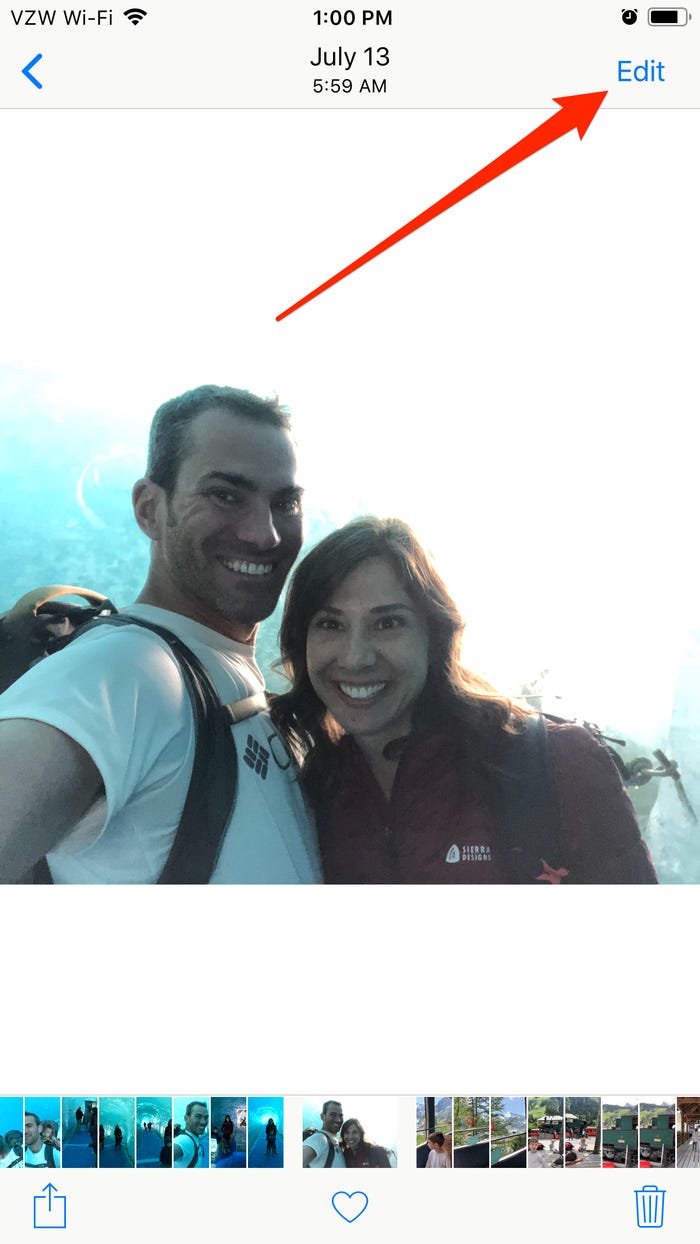
-
Na página de edição, há um ícone de olho no canto superior esquerdo. Este ícone de olho geralmente vem com uma barra através dele, toque nele para prosseguir.
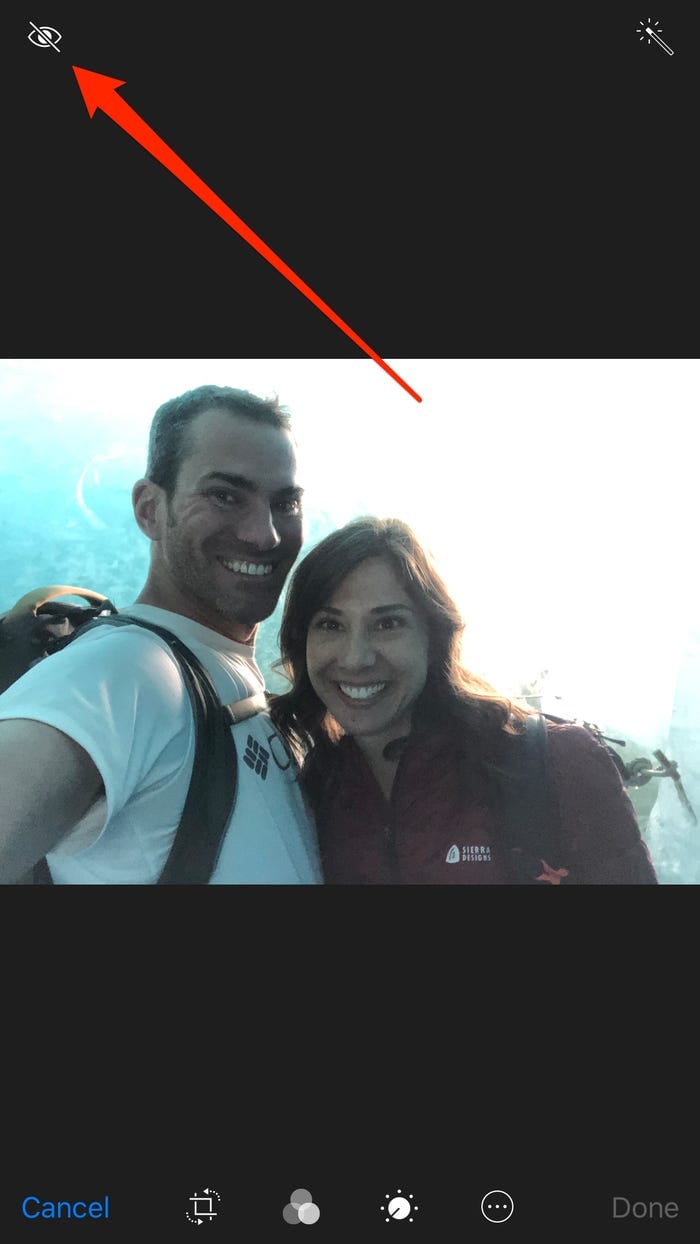
-
Agora, toque em cada um dos olhos vermelhos da foto que você deseja corrigir. Certifique-se de que toca no ponto apropriado para que o seu iPhone não confunda um botão vermelho com um olho vermelho e o tente consertar.

-
Quando terminar de consertar os olhos vermelhos e parecer satisfatório para você, clique no canto inferior da tela. Salve a sua foto, e você pode repetir o processo para tantas fotos quantas precisarem ser consertadas.
Solução 2: Usar a Ferramenta On-line GIMP
Quando terminar de consertar os olhos vermelhos e parecer satisfatório para si, clique no canto inferior da tela. Salve a sua foto, e você pode repetir o processo para tantas fotos quantas precisarem ser consertadas.
-
Primeiro, você precisará instalar o software GIMP no seu dispositivo com sucesso. Ele está disponível para Windows, Linux, e Mac. Portanto, você pode usá-lo em qualquer PC que você tenha.
-
Uma vez concluída a transferência, abra o software para o começar a usar.
-
Na página principal, clique em 'arquivo' e escolha abrir. Vá até ao local da foto e selecione-o para começar a consertar.

-
Em seguida, no software GIMP, escolha a ferramenta retângulo.
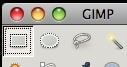
-
Utilize esta ferramenta para desenhar um retângulo à volta dos olhos vermelhos nas fotos.
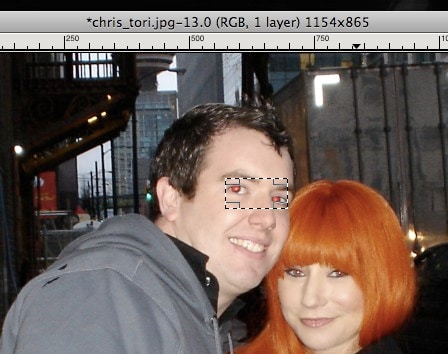
-
Em seguida, selecione 'filtros'. A partir das opções exibidas, escolha 'melhorar' e depois 'remoção de olhos vermelhos'.’
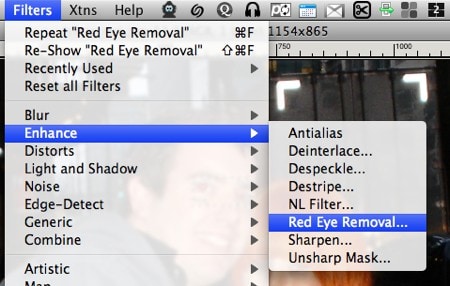
-
Esta opção fará com que surja a ferramenta de remoção de olhos vermelhos.
-
Depois, você usará a barra de rolagem de limite para alterar a cor dos olhos até ficar contente. Quando terminar, clique em OK para prosseguir.
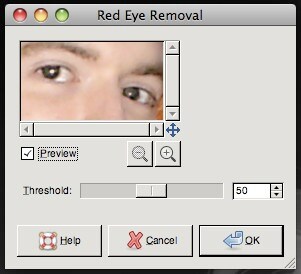
-
As mudanças serão automaticamente aplicadas às fotos.

-
Você também pode usar o recurso de zoom para remover olhos vermelhos de alguém com cabelo ruivo. Alternativamente, você pode escolher um olho de cada vez.
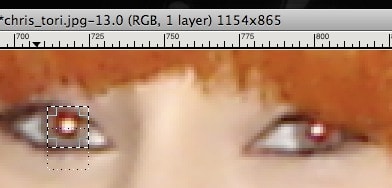
Solução 3: Consertar Usando Photoshop
Uma das soluções mais simples, quando se trata de como consertar olhos vermelhos nas fotos, é usar o Photoshop. É uma ferramenta de edição de fotos com imensos recursos que lhe permitem corrigir inúmeros problemas com as suas fotos. Uma das ferramentas que o Photoshop disponibiliza é também o olho vermelho, e as instruções são bastante simples. Continue lendo para descobrir como você pode utilizar com sucesso o Photoshop para corrigir os olhos vermelhos nas fotos.
-
Primeiro, abra o Photoshop e depois abra a imagem que necessita de correção dos olhos vermelhos para prosseguir.

-
No painel de Ferramentas, escolha a ferramenta olhos vermelhos. Você pode encontrar a ferramenta de olhos vermelhos na mesma lista pop-up que a ferramenta de remendo e escova de reparação.
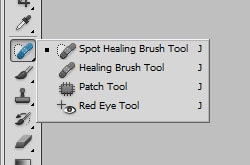
-
Após selecionar a ferramenta olhos vermelhos, faça zoom num dos olhos vermelhos da foto. Clique na mira da ferramenta olhos vermelhos no olho vermelho. Esta ação fará com que o Photoshop carregue por um segundo ou dois, tornando a pupila preta.

-
Se o olho for demasiado pequeno para você clicar, arraste a ferramenta em torno dele para criar uma caixa. Quando você soltar o mouse, o Photoshop localizará a pupila e corrigirá automaticamente a cor.
Solução 4: Consertar Usando o Gerenciador de Imagens do MS Office
Isso mesmo, você também pode consertar olhos vermelhos com o gerenciador de imagens do MS Office que vem com o seu PC. Esta ferramenta torna o conserto de olhos vermelhos nas fotos relativamente fácil. Para entender o processo através do qual você pode conseguir isto, continue lendo.
-
Primeiramente, você tem de abrir o gerenciador de imagens do MS Office no PC e selecionar a foto na qual você deseja trabalhar.
-
Depois, navegue até o painel 'editar imagens' e escolha 'remoção de olhos vermelhos' na lista de opções.
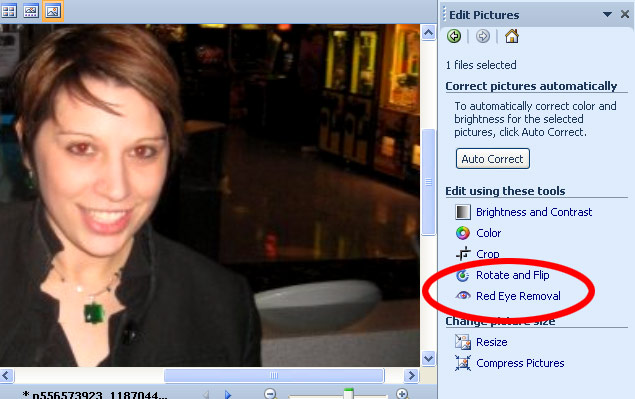
-
Em seguida, siga o prompt no painel de edição de imagens para que seja efetuado. Você sempre pode escolher 'resetar olhos selecionados' para limpar o seu ajuste se você cometer um erro.
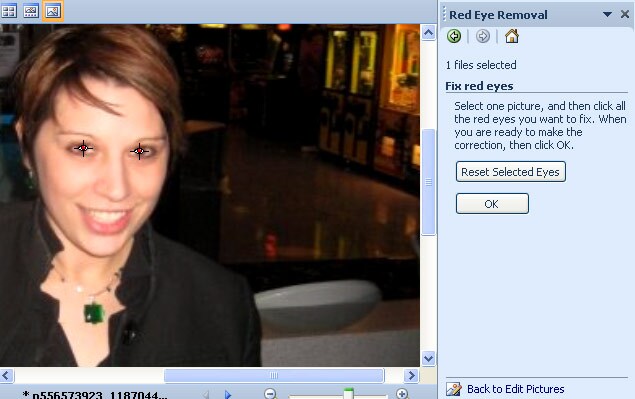
-
Assim que você selecionar com sucesso o olho vermelho na foto, clique em ok. Esta ação deve remover automaticamente o olho vermelho das suas fotos.
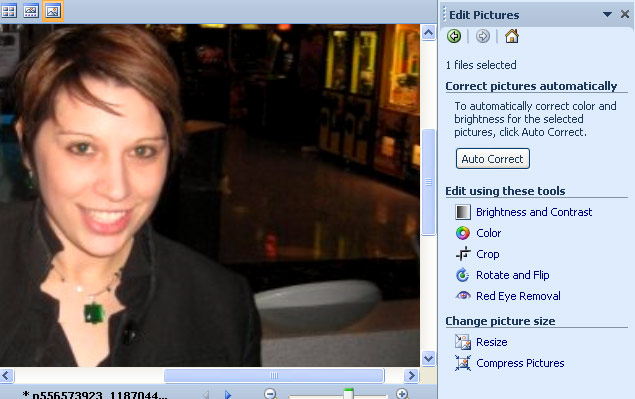
Solução 5: Usar PicSay no Android
Outra opção que você pode explorar para corrigir olhos vermelhos nas fotos é usar apps Android para resolver o problema. PicSay é uma excelente opção para a maioria das pessoas, pois vem com imensas soluções para os seus problemas fotográficos. Ele lhe dá uma solução garantida para o problema e demora muito pouco tempo para ser usado. No entanto, neste artigo, estaremos focando apenas no recurso de remoção de olhos vermelhos. Continue lendo para descobrir como ele funciona.
-
Primeiro, você precisa baixar o app PicSay em seu Android. Após o download, instale o app para o começar a usar.
-
Assim que o app tenha sido instalado com sucesso, execute o app no seu dispositivo e escolha a foto que você deseja editar.
-
A seguir, escolha a ferramenta de remoção de olhos vermelhos no menu e clique nos olhos vermelhos para os remover.
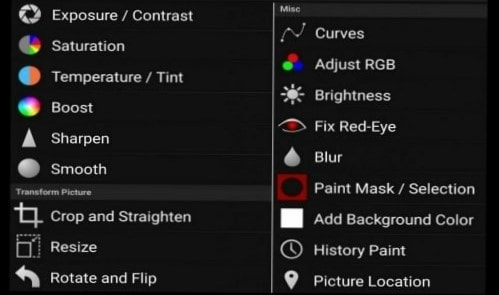
-
Quando terminar de editar os olhos vermelhos na sua foto, salve as imagens editadas e agora você pode compartilhá-las com os seus amigos, se assim desejar.
Parte 3: Dicas de Câmeras para Prevenir Olhos Vermelhos
Se você não quer ter de lidar com olhos vermelhos ou se pergunta como os pode consertar, há uma solução para si. Você pode aprender as dicas abaixo.
Não olhar diretamente para a câmera.
Ao tirar fotos à noite ou em condições de baixa luminosidade, tente olhar um pouco longe das lentes. Isto evita que os seus olhos captem o flash num ângulo direto. Olhar para longe da câmera digital ou smartphone diminui a probabilidade de olhos vermelhos nas suas fotos.
Iluminar o Ambiente
Quando o ambiente é escuro, há uma maior probabilidade de ocorrência de olhos vermelhos. A escuridão também causa a dilatação das pupilas e aumenta as chances dum efeito de olhos vermelhos. Portanto, iluminar o ambiente ao proporcionar mais luz ao ambiente escuro evitaria a presença de olhos vermelhos nas suas fotos.
Ligar a Função Anti Olhos Vermelhos
Outra característica que você pode explorar é o uso da função anti olhos vermelhos. A maior parte dos smartphones modernos tem esta função hoje em dia e ajudam a emitir pequenos flashes de luz quando a foto é tirada. Esta ação faz com que os seus olhos se contraiam, e aí, a câmera tira a imagem antes que os seus olhos tenham tempo de voltarem a dilatar.
Consertar Usando o Wondershare Repairit
Se as suas fotos também estiverem corrompidas, você poderá sempre consertá-las usando o Wondershare Repairit. Esta ferramenta on-line torna relativamente fácil se livrar de qualquer problema que as suas fotos possam ter. Esta ferramenta on-line é relativamente fácil de usar e é só seguir três passos fáceis que você pode completar em poucos minutos. Se você deseja descobrir como você pode consertar fotos danificadas usando o Wondershare Repairit, então, vamos lá dar uma olhadela.
Passo 1: Abrir as Fotos
Vá ao site oficial da Wondershare Repairit e escolha as fotos que você deseja corrigir clicando em 'adicionar arquivos'. Esta opção está normalmente no centro da tela.

Passo 2: Consertar as Fotos
Assim que você tenha adicionado as fotos com sucesso, você pode prosseguir para as consertar. Um dos principais recursos do Wondershare Repairit é que você pode reparar várias imagens ao mesmo tempo. Clique em reparo no canto esquerdo da tela para iniciar o processo de reparação.

Passo 3: Salvar as Fotos Reparadas
Após o conserto, o Wondershare Repairit permite que você veja as fotos para confirmar que o problema desapareceu. Caso contrário, você pode sempre escolher o reparo avançado para garantir que o problema desaparece. Entretanto, se as suas fotos estiverem de volta ao original, clique em 'salvar' e selecione o local a ser salvo.

Considerações Finais
A maior parte das câmeras atuais ajustam-se automaticamente para se adaptar ao ambiente envolvente e evitar os olhos vermelhos. No entanto, há momentos em que isto ainda ocorre, e é preciso lidar com isto. Em vez de excluir as fotos, este artigo explica como você pode consertar fotos com olhos vermelhos usando diferentes ferramentas.
Você também aprende como pode evitar os olhos vermelhos nas fotos com as dicas facultadas acima. Além disso, se as suas fotos estiverem danificadas ou corrompidas, provavelmente por tentarem consertar os olhos vermelhos, então use o Wondershare Repairit para restaurar a qualidade original novamente.


